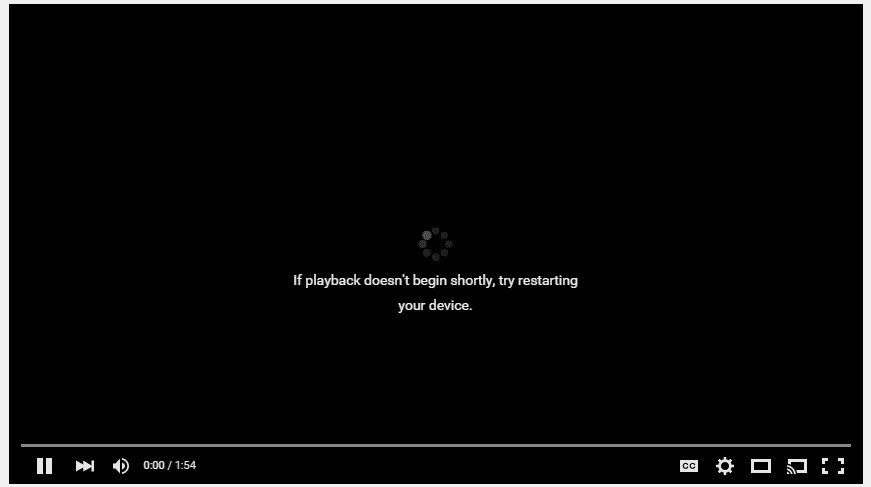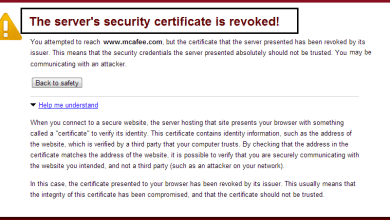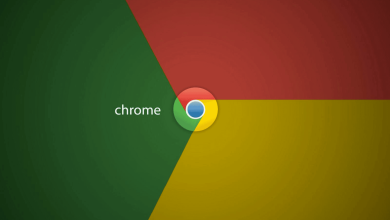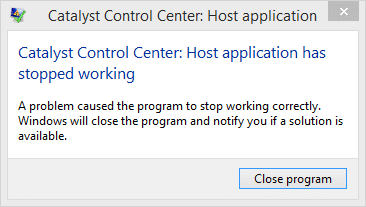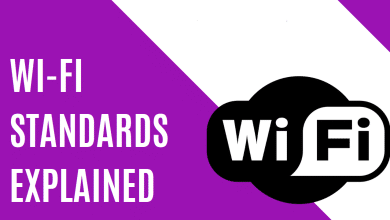Este error ocurre porque el servidor que actúa como puerta de enlace o proxy intentó acceder al servidor principal para cumplir con la solicitud y recibió una respuesta no válida o ninguna. A veces, los encabezados vacíos o incompletos causados por conexiones rotas o problemas del lado del servidor pueden causar el error 502 Puerta de enlace incorrecta cuando se accede a través de una puerta de enlace o proxy.
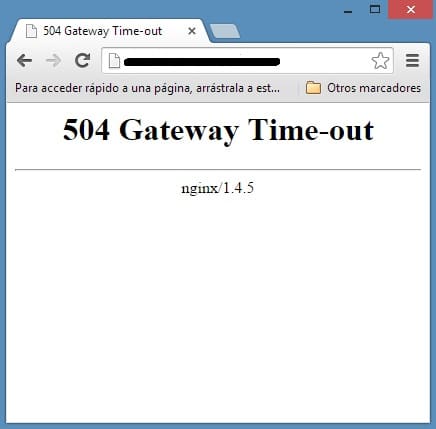
De acuerdo con la RFC 7231, 502 Bad Gateway es un código de estado HTTP definido como
El 502 Puerta de enlace no válida) El código de estado indica que el servidor, mientras actuaba como puerta de enlace o proxy, recibió una respuesta no válida de un servidor entrante al que accedió mientras intentaba cumplir con la solicitud.
Diferentes tipos de error 502 Bad Gateway que puede ver:
- 502 Puerta de enlace no válida
- Error HTTP 502: puerta de enlace incorrecta
- 502 Servicio temporalmente sobrecargado
- Error 502
- Error de proxy 502
- HTTP 502
- 502 Puerta de enlace incorrecta nginx
- El exceso de capacidad de Twitter es en realidad un error 502 Bad Gateway
- Windows Update falla debido a que muestra el error 502 WU_E_PT_HTTP_STATUS_BAD_GATEWAY
- Google muestra un error del servidor o simplemente 502
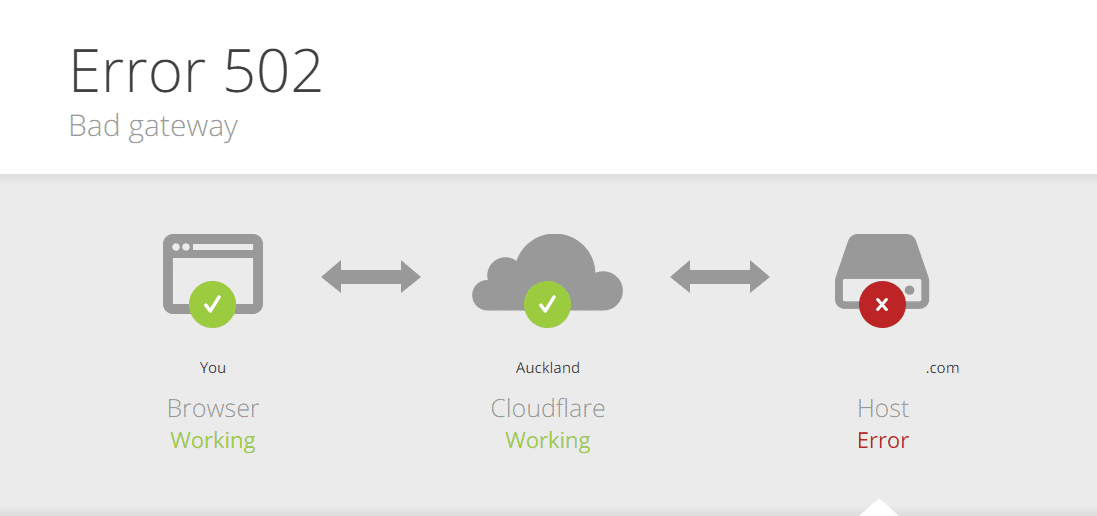
No tiene control sobre el error 502 ya que son del lado del servidor, pero a veces se engaña a su navegador para que lo muestre, por lo que hay algunos pasos de solución de problemas que puede intentar para solucionar el problema.
Índice de contenidos
Cómo reparar el error 502 Bad Gateway
Asegúrate de crear un punto de restauración en caso de que algo salga mal.
Método 1: recargar la página web
Si no puede visitar una página web en particular debido a 502 Error de puerta de enlace incorrecta, luego espere unos minutos antes de volver a intentar acceder al sitio web. Una simple recarga después de esperar un minuto puede solucionar este problema sin ningún problema. Use Ctrl + F5 para volver a cargar la página web, ya que omite el caché y nuevamente verifica si el problema se resolvió o no.
Si el paso anterior no ayudó, podría ser una buena idea cerrar todo en lo que está trabajando y reiniciar su navegador. Luego, nuevamente, el mismo sitio web que le estaba dando 502 Bad Gateway Error y vea si pudo corregir el error; de lo contrario, continúe con el siguiente método.
Método 2: prueba con otro navegador
Es posible que haya algunos problemas con su navegador actual, por lo que siempre es una buena idea probar con otro navegador para volver a visitar la misma página web. Si el problema se resuelve, debe volver a instalar su navegador para resolver el error de forma permanente, pero si aún enfrenta el error 502 Bad Gateway, entonces no es un problema relacionado con el navegador.
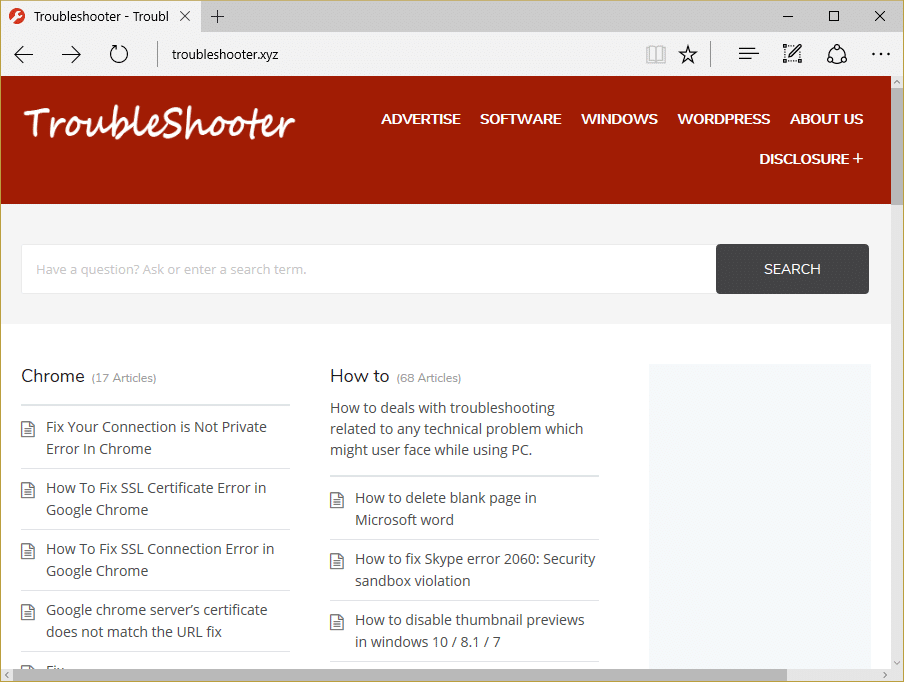
Método 3: Borrar caché del navegador
Si ninguno de los métodos anteriores funcionó, le sugerimos que intente usar otros navegadores para ver si el Arreglar 502 Error de puerta de enlace incorrecta es exclusivo de Chrome solamente. Si es así, debería intentar borrar todos los datos de navegación guardados de su navegador Chrome. Ahora siga los pasos dados para borrar sus datos de navegación:
1. Primero, haga clic en el tres puntos en la esquina superior derecha de la ventana del navegador y seleccione Configuración. También puede escribir cromo://configuración en la barra de URL.
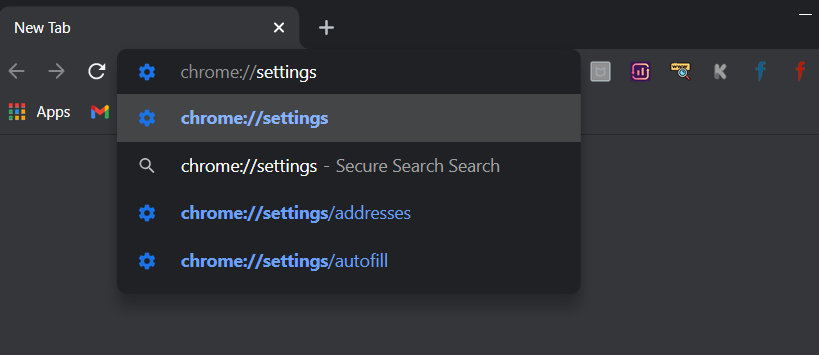
2. Cuando se abra la pestaña Configuración, desplácese hasta la parte inferior y expanda la Ajustes avanzados sección.
3. En la sección Avanzado, busque el Eliminar datos de navegación opción en la sección Privacidad y seguridad.
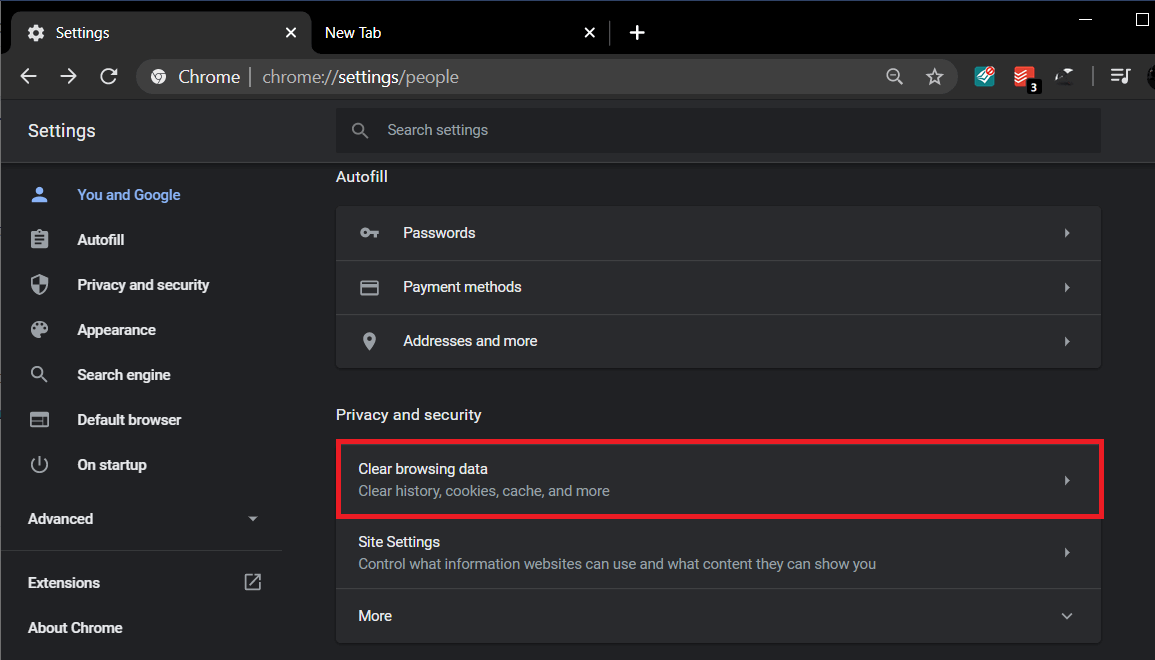
4. Haga clic en el Eliminar datos de navegación opción y seleccione “Todo el tiempo” en el menú desplegable Intervalo de tiempo. Marque todas las casillas y haga clic en Borrar datos botón.
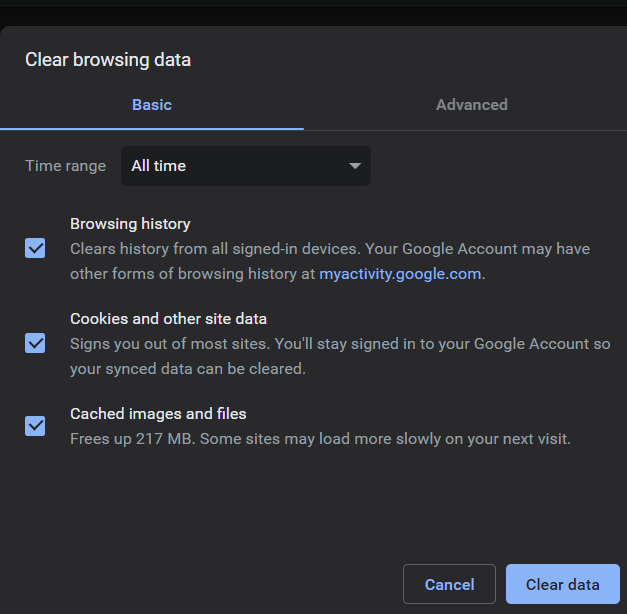
Cuando se borren los datos de navegación, cierre y reinicie el navegador Chrome y vea si el error desapareció.
Método 4: inicie su navegador en modo seguro
El modo seguro de Windows es una cosa diferente, no lo confunda y no inicie su Windows en modo seguro.
1. Haz un acceso directo del icono de Chrome en el escritorio y haga clic derecho y luego seleccione propiedades.
2. Seleccione el Campo objetivo y tipo -incógnito al final del comando.
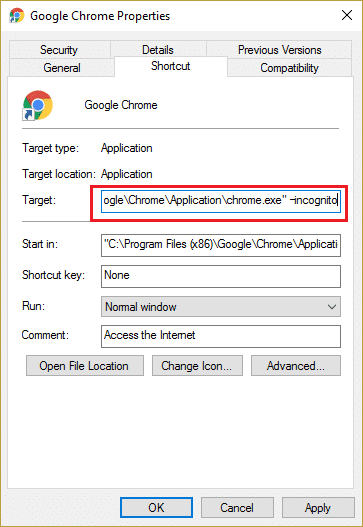
3. Haga clic en Aceptar y luego intente abrir su navegador con este acceso directo.
4. Ahora intente visitar el sitio web y vea si puede corregir el error 502 Bad Gateway.
Método 5: deshabilite las extensiones innecesarias
Si puede solucionar su problema a través del método anterior, debe deshabilitar las extensiones innecesarias para resolver el problema de forma permanente.
1. Abierto Cromo y luego navegar a Ajustes.
2. A continuación, seleccione Extensión del menú del lado izquierdo.
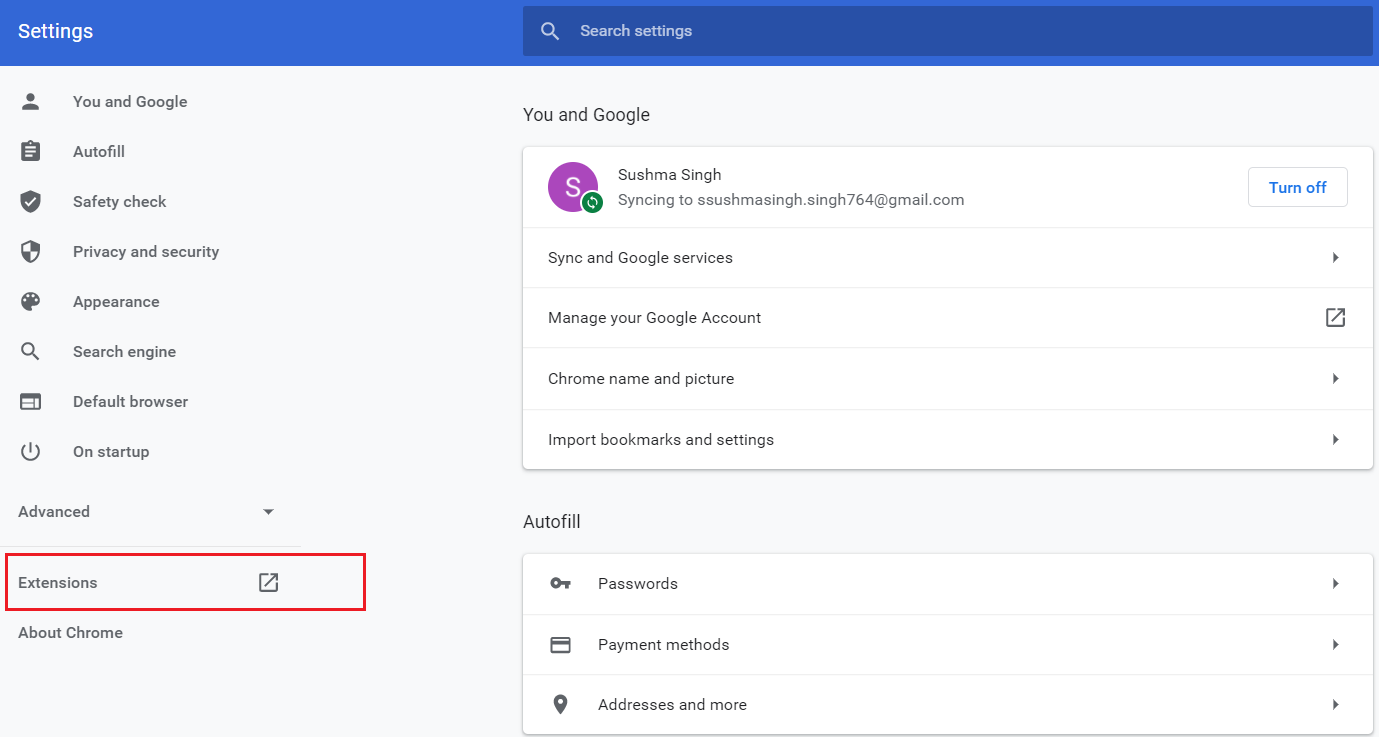
3. Asegúrate de deshabilitar y eliminar todas las Extensiones innecesarias.
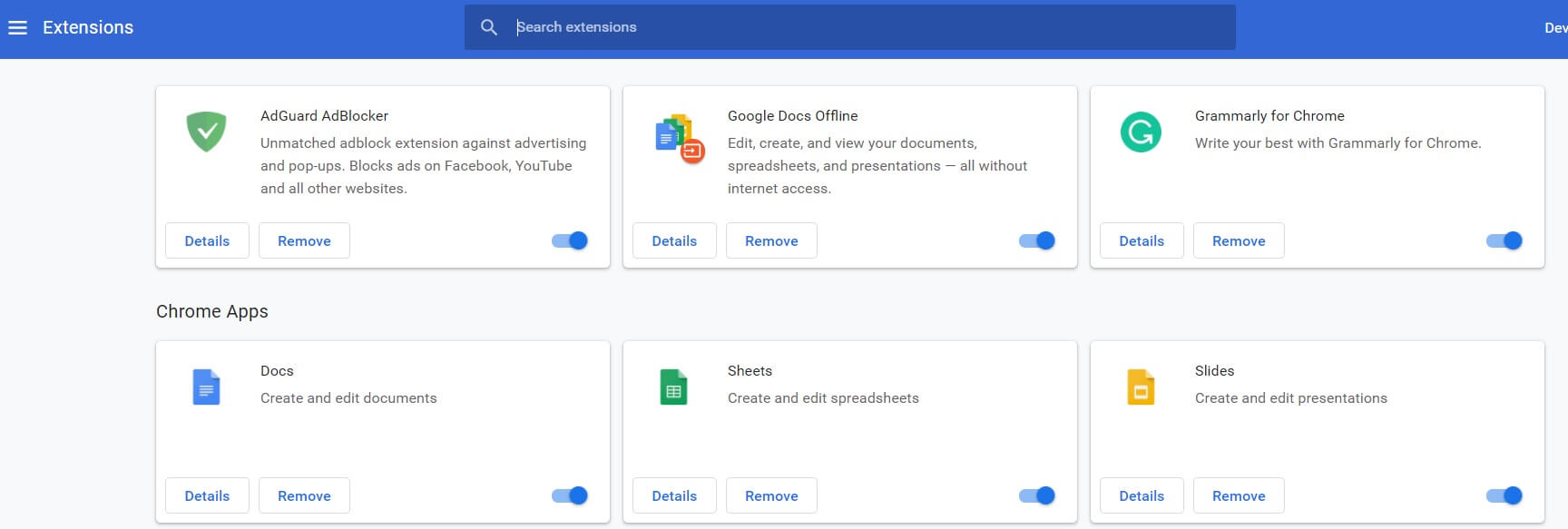
4. Reinicie su navegador y es posible que el error haya desaparecido.
Método 6: deshabilitar proxy
El uso de servidores proxy es la causa más común de Arreglar 502 Error de puerta de enlace incorrecta. Si está utilizando un servidor proxy, este método seguramente lo ayudará. Todo lo que necesita hacer es deshabilitar la configuración del proxy. Puede hacerlo fácilmente desmarcando algunas casillas en la configuración de LAN en la sección Propiedades de Internet de su computadora. Simplemente siga los pasos dados si no sabe cómo hacerlo:
1. Primero, abra el CORRER cuadro de diálogo presionando el botón Tecla de Windows + R simultaneamente.
2. Tipo inetcpl.cpl en el área de entrada y haga clic en OK.
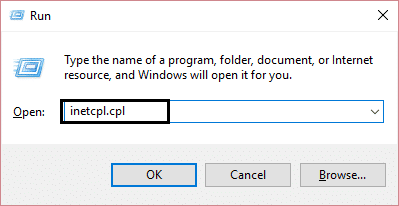
3. Su pantalla ahora mostrará el Propiedades de Internet ventana. Cambiar a la Conexiones pestaña y haga clic en Configuración de LAN.
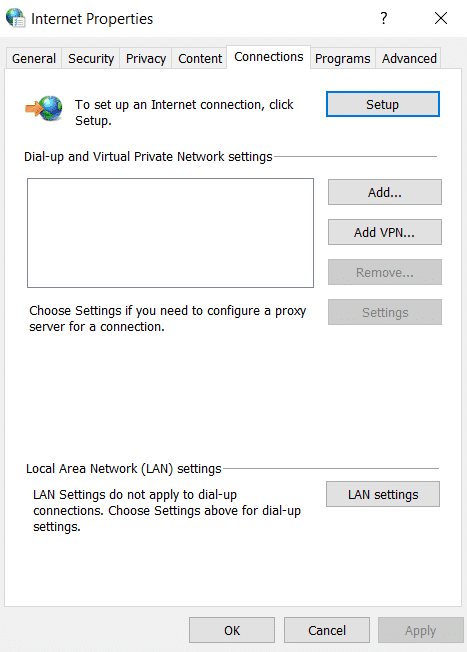
4. Aparecerá una nueva ventana de configuración de LAN. Aquí, sería útil si desmarcara la Utilice un servidor proxy para su LAN opción.
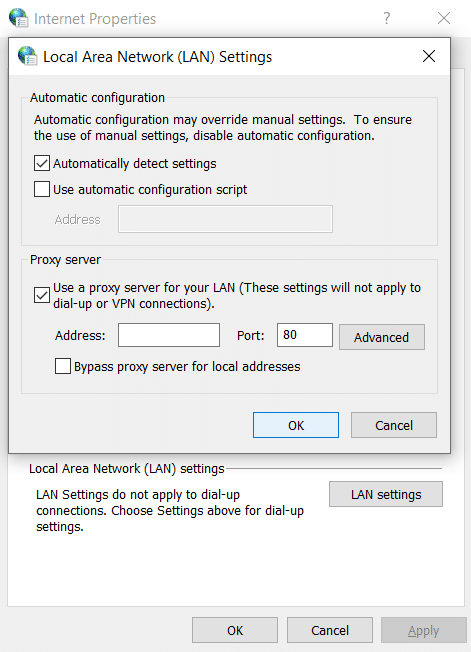
5. Además, asegúrese de marcar Detectar automáticamente la configuración. Una vez hecho esto, haga clic en el botón Aceptar.
Reinicie su computadora para aplicar los cambios. Inicie Chrome y verifique si el error Fix 502 Bad Gateway se ha ido. Estamos seguros de que este método habría funcionado, pero si no fuera así, continúe y pruebe el siguiente método que mencionamos a continuación.
Método 7: cambiar la configuración de DNS
El punto aquí es que debe configurar el DNS para detectar automáticamente la dirección IP o configurar una dirección personalizada proporcionada por su ISP. Arreglar 502 Error de puerta de enlace incorrecta surge cuando no se ha establecido ninguno de los ajustes. En este método, debe configurar la dirección DNS de su computadora en el servidor DNS de Google. Siga los pasos dados para hacerlo:
1. Haga clic derecho en el icono de red disponible en el lado derecho del panel de la barra de tareas. Ahora haga clic en el Abierto Centro de redes y recursos compartidos opción.

2. Cuando el Redes y recursos compartidos la ventana se abre, haga clic en la red actualmente conectada aquí.
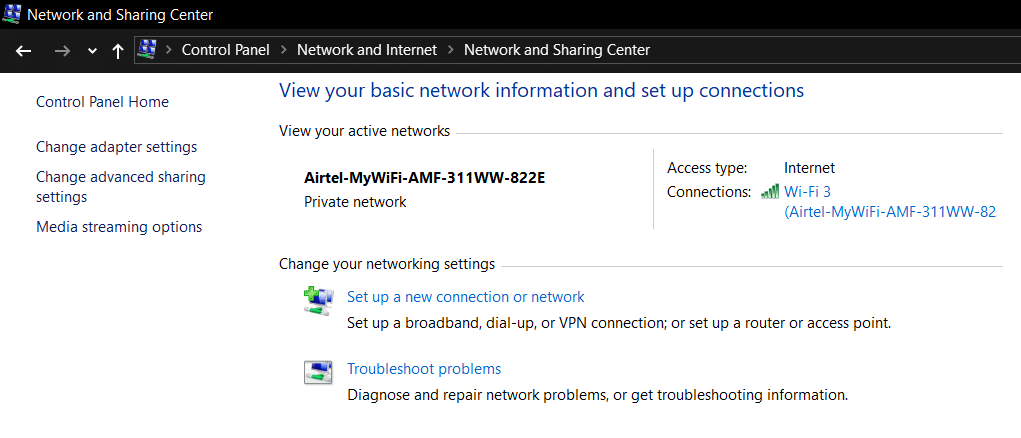
3. Al hacer clic en el red conectada, aparecerá la ventana de estado de WiFi. Clickea en el Propiedades botón.
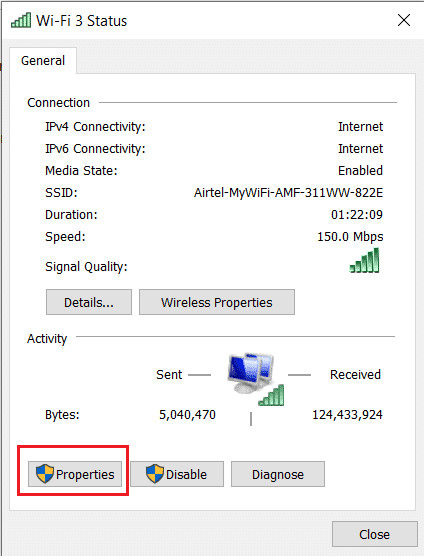
4. Cuando aparezca la ventana de propiedades, busque Protocolo de Internet versión 4 (TCP/IPv4) en el Redes sección. Haga doble clic en él.
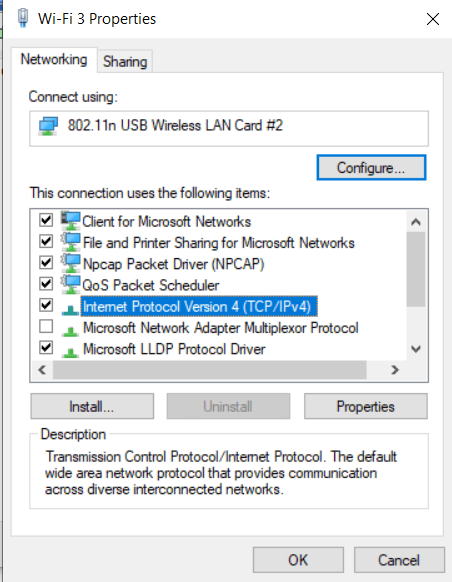
5. Ahora, la nueva ventana mostrará si su DNS está configurado para entrada automática o manual. Aquí tienes que hacer clic en el Utilice las siguientes direcciones de servidor DNS opción. Y complete la dirección DNS dada en la sección de entrada:
8.8.8.8 8.8.4.4
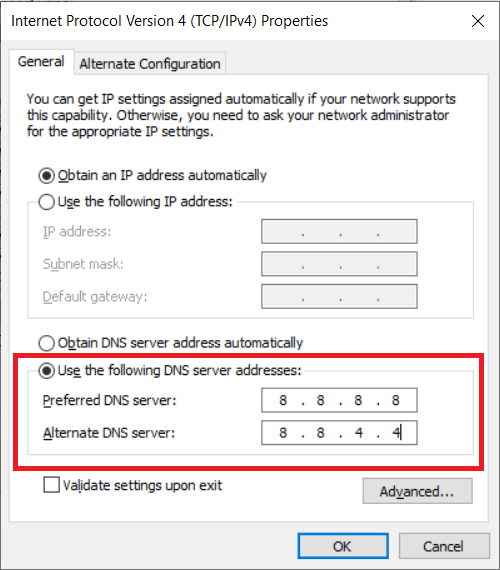
6. Verifique el Validar configuraciones al salir cuadro y haga clic en Aceptar.
Ahora cierre todas las windows e inicie Chrome para verificar si puede Solucione el error 502 Bad Gateway.
Método 8: vaciar DNS y restablecer TCP/IP
1. Haga clic derecho en el botón de Windows y seleccione “Símbolo del sistema (administrador).”

2. Ahora escribe el siguiente comando y presiona Enter después de cada uno:
ipconfig /liberar
ipconfig /flushdns
ipconfig/renovar
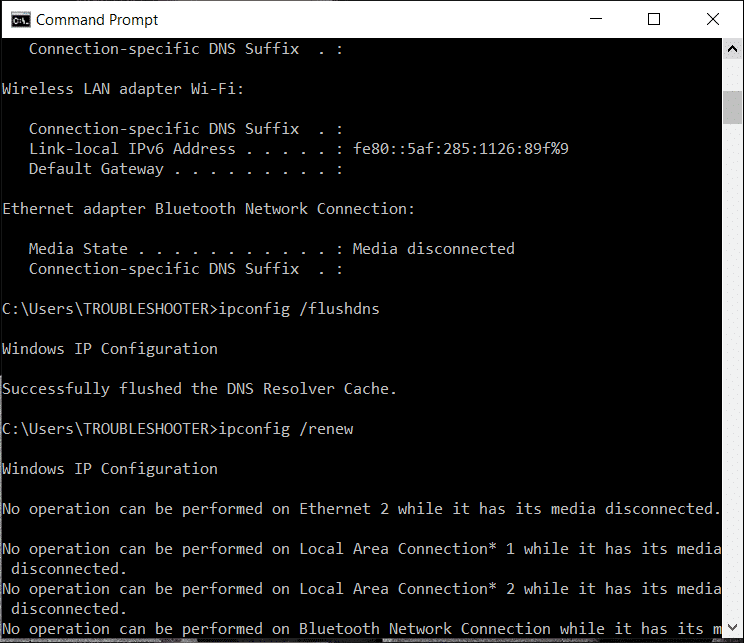
3. Nuevamente, abra el Símbolo del sistema de administración y escriba lo siguiente y presione Intro después de cada uno:
ipconfig /flushdns nbtstat –r netsh int ip reset netsh winsock reset
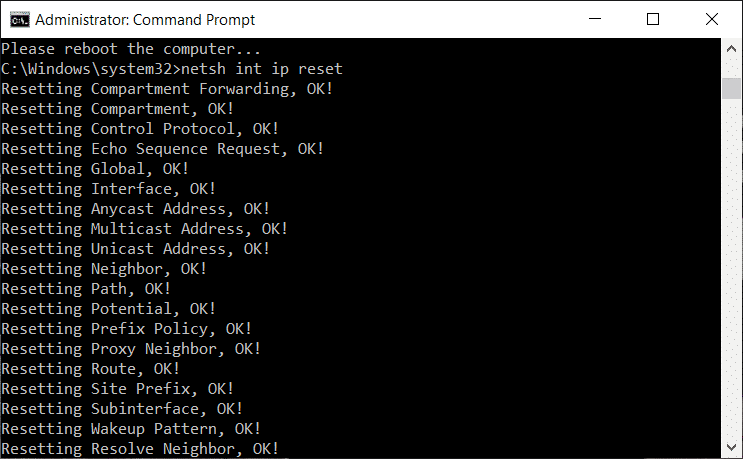
4. Reinicie para aplicar los cambios. Flushing DNS parece Solucione el error 502 Bad Gateway.
Recomendado;
Eso es todo, ha solucionado con éxito el error 502 Bad Gateway, pero si todavía tiene alguna consulta con respecto a este artículo, no dude en hacerla en la sección de comentarios.